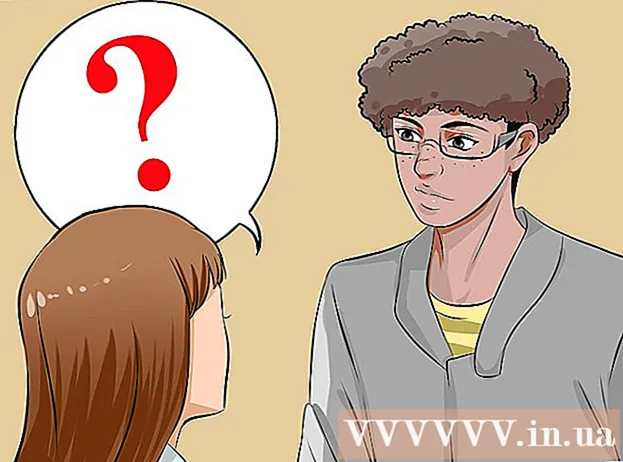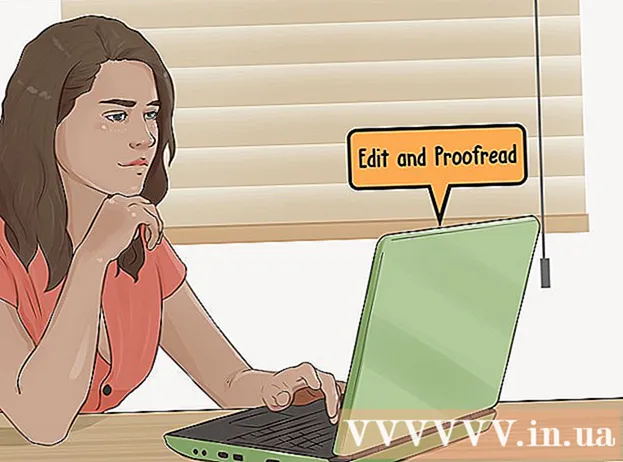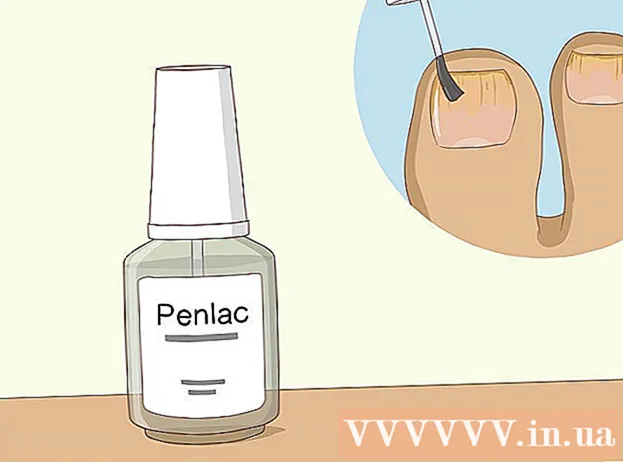Autor:
William Ramirez
Dátum Stvorenia:
17 September 2021
Dátum Aktualizácie:
1 V Júli 2024

Obsah
- Kroky
- Metóda 1 z 2: Zálohovanie súborov v operačnom systéme Windows
- Metóda 2 z 2: Archivácia súborov v systéme Mac OS
Komprimácia alebo archivácia súborov v počítači vám umožňuje odosielať ich a ukladať do menších súborov. To je obzvlášť užitočné pri odosielaní súborov fotografií a videa. Tento článok vám ukáže, ako komprimovať priečinok v operačných systémoch Mac OS alebo Windows.
Kroky
Metóda 1 z 2: Zálohovanie súborov v operačnom systéme Windows
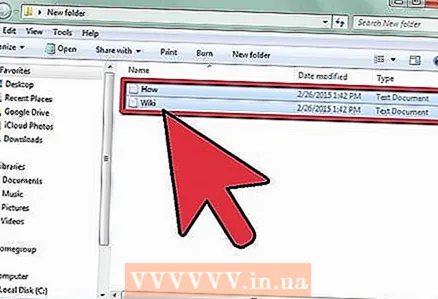 1 Umiestnite požadovaný súbor do adresára, ktorý vám vyhovuje. Možno by ste mali použiť priečinok Pracovná plocha alebo Dokumenty.
1 Umiestnite požadovaný súbor do adresára, ktorý vám vyhovuje. Možno by ste mali použiť priečinok Pracovná plocha alebo Dokumenty. 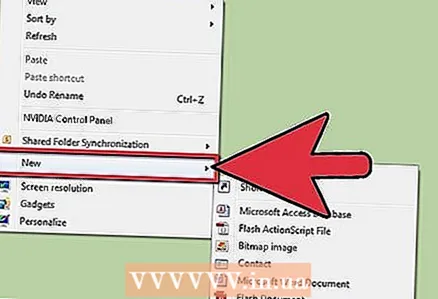 2 Ak chcete komprimovať viacero súborov na odosielanie e -mailov, zvážte vytvorenie a kompresiu nového priečinka. Súbory budú umiestnené na jednom mieste, aby ste ich nemohli stratiť.
2 Ak chcete komprimovať viacero súborov na odosielanie e -mailov, zvážte vytvorenie a kompresiu nového priečinka. Súbory budú umiestnené na jednom mieste, aby ste ich nemohli stratiť. - Vytvorte nový priečinok na požadovanom mieste kliknutím pravým tlačidlom myši. Vyberte „Nový“ - „Priečinok“ a pomenujte priečinok príslušným názvom. Vytváranie a kompresia priečinkov bude užitočné pri ukladaní údajov a zníži čas potrebný na odoslanie e -mailov.
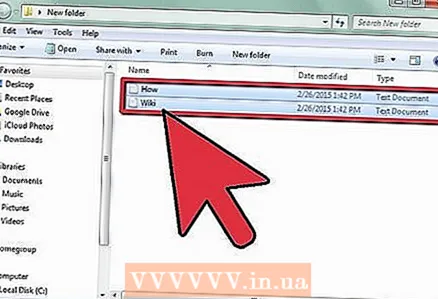 3 Vyberte súbory, ktoré chcete skomprimovať.
3 Vyberte súbory, ktoré chcete skomprimovať.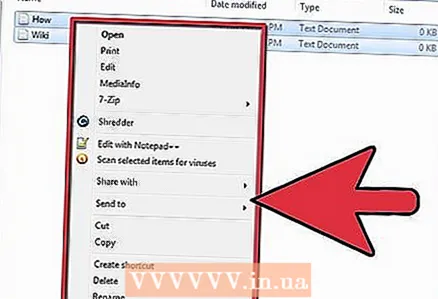 4 Kliknite pravým tlačidlom myši na priečinok. Otvorí sa ponuka.
4 Kliknite pravým tlačidlom myši na priečinok. Otvorí sa ponuka. - Ak nemáte myš, stlačte kombináciu klávesov Shift + F10.
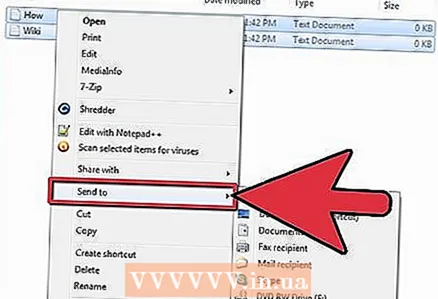 5 V otvorenej ponuke vyberte položku „Odoslať“.
5 V otvorenej ponuke vyberte položku „Odoslať“.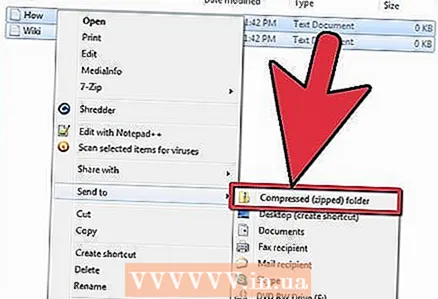 6 Vyberte položku „Komprimovaný priečinok ZIP“. Počkajte na dokončenie procesu kompresie.
6 Vyberte položku „Komprimovaný priečinok ZIP“. Počkajte na dokončenie procesu kompresie. 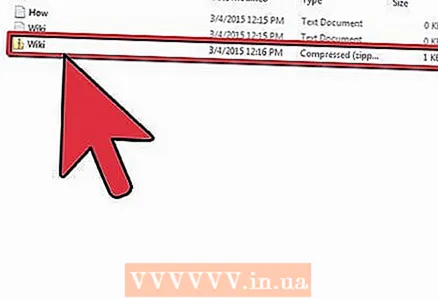 7 Nájdite komprimovaný súbor. Bude mať príponu .zip a názov je rovnaký ako pôvodný priečinok.
7 Nájdite komprimovaný súbor. Bude mať príponu .zip a názov je rovnaký ako pôvodný priečinok. 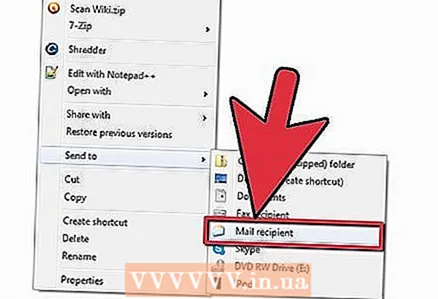 8 Pripojte tento súbor k e -mailu alebo ho uložte na pevný disk.
8 Pripojte tento súbor k e -mailu alebo ho uložte na pevný disk.- Osoba, ktorá dostane komprimovaný súbor, ho musí rozbaliť dvojitým kliknutím. Potom bude mať prístup ku všetkým súborom v pôvodnom priečinku
Metóda 2 z 2: Archivácia súborov v systéme Mac OS
 1 Vytvorte nový priečinok na ploche alebo v dokumentoch.
1 Vytvorte nový priečinok na ploche alebo v dokumentoch.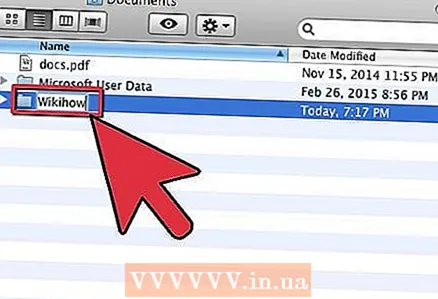 2 Vhodne pomenujte priečinok.
2 Vhodne pomenujte priečinok.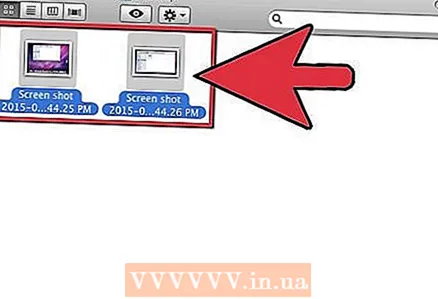 3 Pridajte požadované súbory do tohto priečinka.
3 Pridajte požadované súbory do tohto priečinka. 4 Vyberte priečinok myšou.
4 Vyberte priečinok myšou.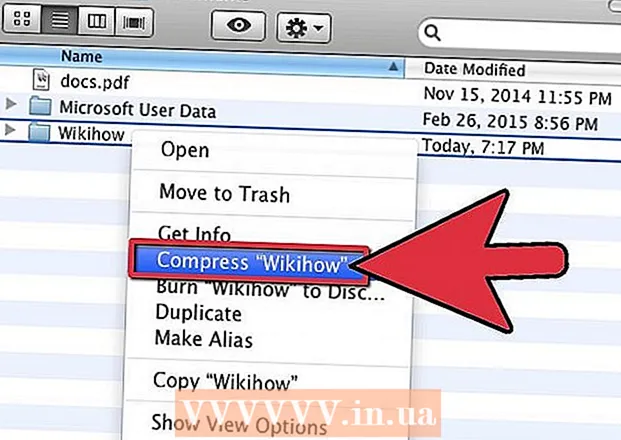 5 Kliknite pravým tlačidlom myši na priečinok a v otvorenej ponuke vyberte položku „Komprimovať“
5 Kliknite pravým tlačidlom myši na priečinok a v otvorenej ponuke vyberte položku „Komprimovať“ - Ak nemáte myš, stlačte súčasne ovládacie tlačidlo a tlačidlo na trackpade. Prejdite nadol a vyberte možnosť „Komprimovať“.
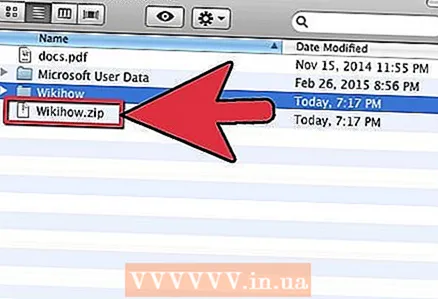 6 Počkajte, kým sa priečinok skomprimuje. Potom nahrajte alebo uložte súbor zip. Každý, kto dostane komprimovaný súbor, ho musí dvakrát rozbaliť.
6 Počkajte, kým sa priečinok skomprimuje. Potom nahrajte alebo uložte súbor zip. Každý, kto dostane komprimovaný súbor, ho musí dvakrát rozbaliť.